おはこんばんちは、まおすけです!
あなたはコピーと貼り付けのショートカット、使っていますか?
そう、Ctrl+C → Ctrl+Vのコンボです。
でもこのコピペについて、更に早くなるショートカットがあるんです。
覚えれば、あなたの仕事時間がさらに短縮できますよ。
それでは、解説していきます!
今回紹介するショートカットはこれだ!
ショートカットキー
Ctrl + D
Ctrl + R
機能
下方向にコピペ
右方向にコピペ
ランク
B
ショートカットの覚え方
Ctrl + D
DはDownのDです。
上にあるものを下に降ろしてくるイメージで覚えてください。
Ctrl + R
RはRightのRです。
左にあるものを右に持ってくるイメージで覚えてください。
機能の詳細
Ctrl + D
Ctrl + Dは上にあるデータを一瞬でコピペします。
つまり、普通のショートカットなら、
Ctrl + C → ↓ → Ctrl + V
という操作をするところ、Ctrl + D の一発で操作が完了するわけです。
Ctrl + R
一方、Ctrl + Rは左にあるデータを一瞬でコピペします。
つまり、普通のショートカットなら、
Ctrl + C → → → Ctrl + V
という操作をするところ、Ctrl + R の一手で操作が終了するわけです。
操作時間は単純計算で1/3になります。
「なんだ、それだけか。」
と思われたあなた。
このショートカットを使った、更なるテクニックがあるんです。
それをここからご紹介していきます。
応用編
ここからはCtrl + Dで説明していきます。
(Ctrl + Rも考え方は全く一緒なので、自分で確かめてみてください。)
このショートカットの一番の利点はコピー状態にしなくてよいこと。
つまり、Ctrl + Cが必要ないことです。
これを踏まえて2つの応用テクニックをご紹介します。
1行丸ごとのコピペ
1行丸ごとコピペする時、以下のような操作をすると操作が爆速になります。
① Shift + Space
で行を選択して、
② Ctrl + D
で1行丸々のコピペ終了です。
ショートカットを使えば1秒もかかりません。
一度ご自分で試してください。
その速さに驚かれるはずです。
(ちなみに、Shift + Spaceは下の記事を参考にしてくださいね。)

下に長いコピペ
下に長~~いコピペをする時も、元データをコピー状態にしなくても、
①Ctrl + Shift + ↑でコピペしたい範囲を選択して、
②Ctrl + Dを押せば一発でコピペ終了です。
いちいち上のデータをコピー状態にして貼り付けたりする必要はありません。
一瞬でサクッと操作が完了します。
(ちなみに、Ctrl + Shift + ↑については以下の記事を参考にしてくださいね。)

まとめ
今回は
・下方向にコピペ
・右方向にコピペ
をするショートカットを紹介しました。
Ctrl + C と Ctrl + Vを使いこなしているあなたなら、
「このショートカットはそこまで必要ないかな・・・」
と思われるかもしれません。
でも、仕事時間の短縮は地味で小さいことの積み重ねがとても大事です。
ワンランク上のあなたになるために、ぜひこのショートカットも身につけるようチャレンジしてください。
________________________________________
エクセル初心者に向けた本を5冊厳選して紹介してみました。

エクセルのショートカットについて知りたい方はこちらの記事をどうぞ!

エクセルのショートカットの覚え方を知りたい人はこちらの記事をどうぞ!



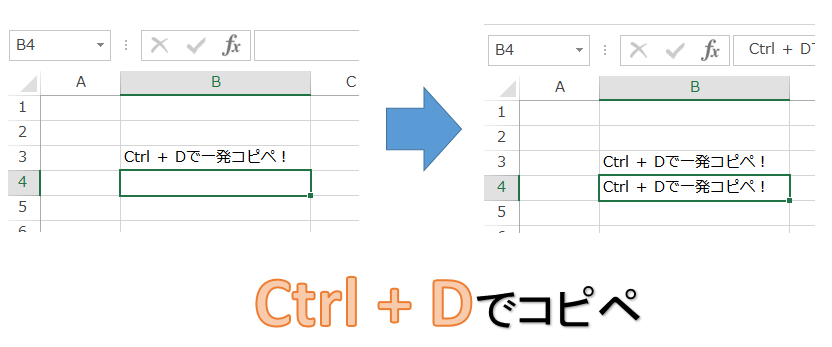


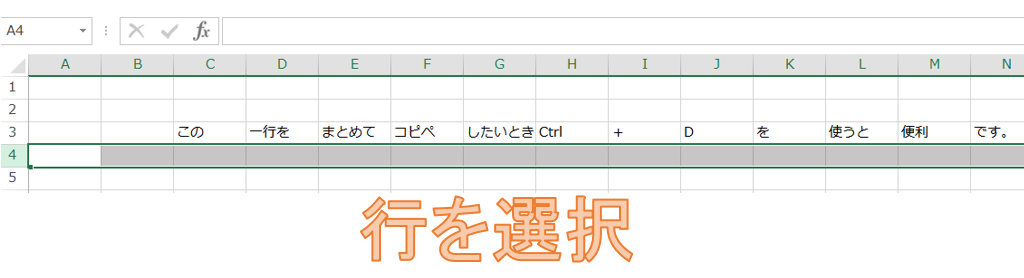
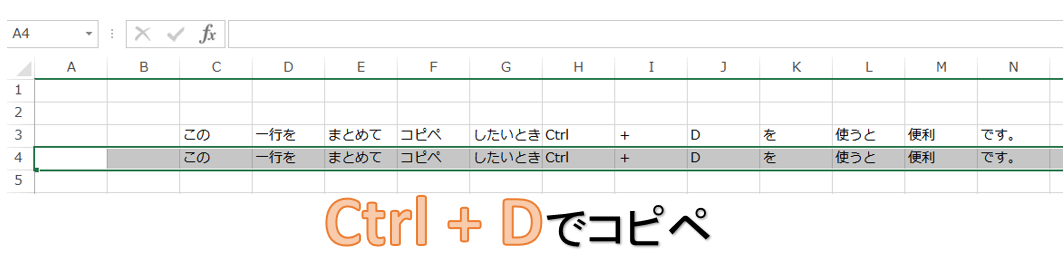
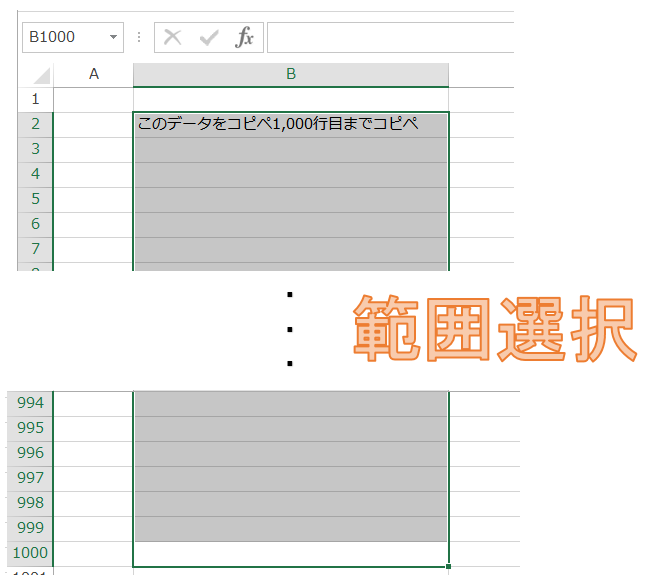
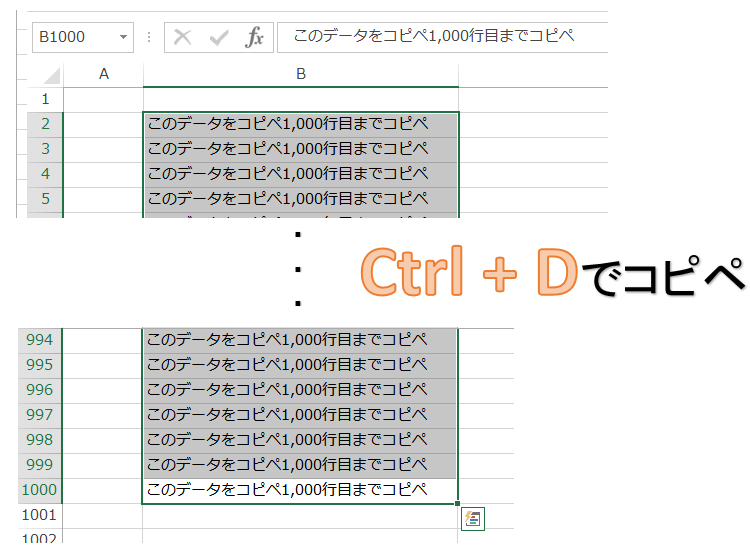
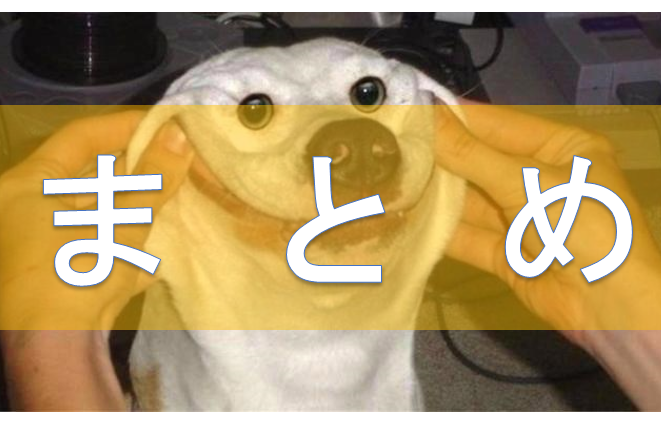


コメント